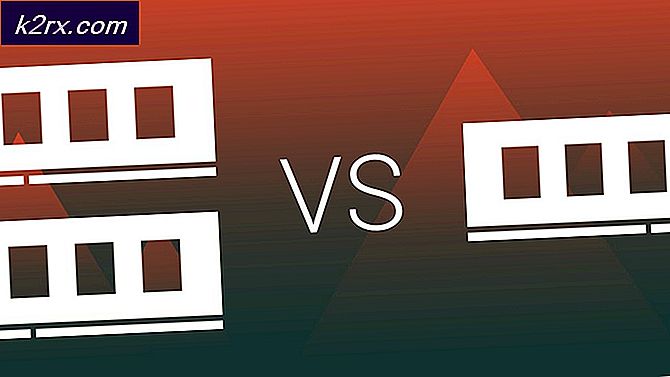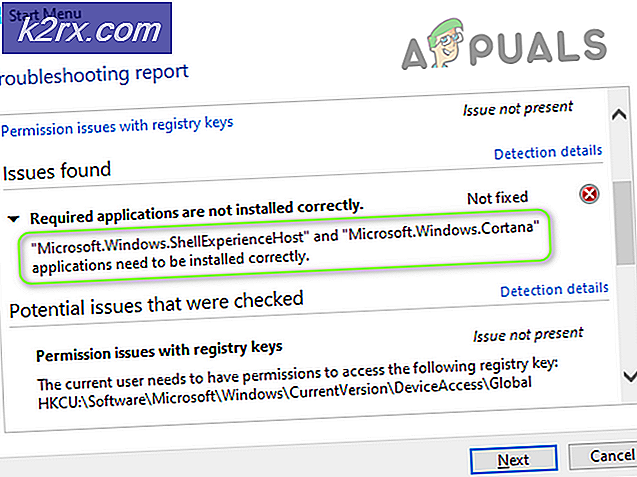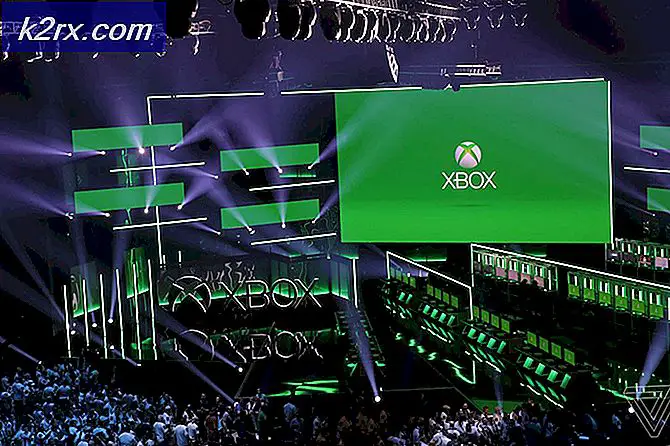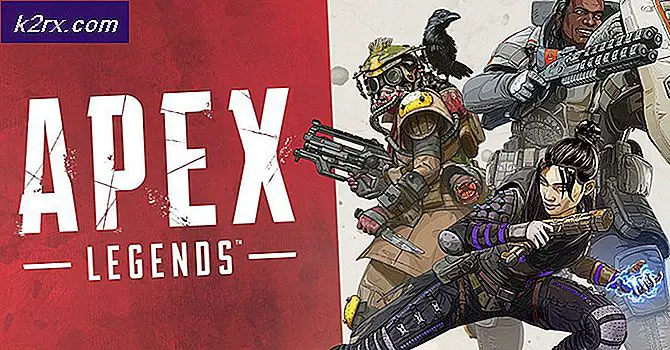Khắc phục: FoxFi không hoạt động
FoxFi, bây giờ là một phần của PdaNet + là một ứng dụng cho phép Wi-Fi Hotspot trên điện thoại Android của bạn mà không cần một kế hoạch tether hoặc đặc quyền root. Với nhiều tùy chọn kết nối như USB, Wi-Fi và Bluetooth, PdaNet + là một trong những ứng dụng Android hàng đầu để chia sẻ lưu lượng truy cập dữ liệu di động.
Người dùng có gói dữ liệu lớn hoặc không giới hạn có thể sử dụng FoxFi để tạo điểm phát sóng Wi-Fi và cho phép bạn bè và gia đình kết nối thông qua máy tính, máy tính bảng hoặc bảng điều khiển trò chơi với bảo mật WPA2.
Thật không may, do áp lực từ các nhà cung cấp dịch vụ di động và một số cập nhật (đặc biệt là bản cập nhật Nougat), chế độ Wi-Fi hiện bị giới hạn nghiêm trọng đối với một số thiết bị.
Hiện tại, Verizon không còn cho phép kết nối Wi-Fi của FoxFi trên các thiết bị chạy Android Nougat nữa. Ngoài ra, chỉ những điện thoại Samsung có gói dữ liệu Verizon chạy trên Android 6.1 trở xuống vẫn có hỗ trợ kết nối Wi-Fi. Để biết danh sách đầy đủ các thiết bị FoxFi được hỗ trợ, hãy xem danh sách này.
FoxFi hoạt động bằng cách tạo chứng chỉ bảo mật sau này được sử dụng để thực hiện thay đổi đối với hệ thống Android của bạn. Sau đó, nó sử dụng một VPN (Virtual Private Network) để bỏ qua việc kiểm tra đăng ký cho Hotspot của bạn, do đó cho phép bạn kích hoạt nó. Nhưng Android 7.0 (Nougat) đã khiến mọi việc trở nên phức tạp hơn rất nhiều. Tuy nhiên, Nougat đã loại bỏ quyền kiểm soát người dùng đối với chứng chỉ bảo mật. Thậm chí nhiều hơn, bản cập nhật này còn chặn kết nối Wi-Fi của FoxFi và kết nối Bluetooth trong một số trường hợp. Vì vậy, ngay cả khi bạn đang báo hiệu cho thiết bị của mình rằng bạn tin tưởng FoxFi, ứng dụng vẫn không trở thành một ứng dụng đáng tin cậy của hệ thống.
Tin tốt; Chia sẻ kết nối USB của FoxFi chủ yếu không bị ảnh hưởng bởi những thay đổi mang theo cùng với Nougat. Vấn đề nhỏ duy nhất là các gói dữ liệu T-Mobile chỉ hoạt động với tính năng Ẩn Sử dụng Tether được bật, điều này sẽ giết bất kỳ loại phát trực tuyến Netflix nào.
Với điều này trong tâm trí, đây là những gì bạn có thể làm gì để tiếp tục sử dụng FoxFi để kết nối dữ liệu di động của bạn.
Phương pháp 1: Sử dụng Chia sẻ kết nối qua USB
Nếu bạn chủ yếu sử dụng FoxFi cho máy tính xách tay của bạn, thì hướng dẫn dưới đây là tất cả những gì bạn cần. Tin vui là bạn có thể dễ dàng chia sẻ mạng điện thoại của mình với PC / Laptop. Mặc dù các bước có thể khác đôi chút so với thiết bị, bạn có thể sử dụng các bước bên dưới làm hướng dẫn chung.
Mẹo CHUYÊN NGHIỆP: Nếu vấn đề xảy ra với máy tính của bạn hoặc máy tính xách tay / máy tính xách tay, bạn nên thử sử dụng phần mềm Reimage Plus có thể quét các kho lưu trữ và thay thế các tệp bị hỏng và bị thiếu. Điều này làm việc trong hầu hết các trường hợp, nơi vấn đề được bắt nguồn do một tham nhũng hệ thống. Bạn có thể tải xuống Reimage Plus bằng cách nhấp vào đây- Tải xuống và cài đặt PdaNet + từ Cửa hàng Google Play.
- Đi tới Cài đặt và cuộn tất cả các con đường xuống Giới thiệu về thiết bị ( Giới thiệu về điện thoại trên một số thiết bị).
- Tìm kiếm tùy chọn có tên Build Number và nhấn vào nó bảy lần. Nếu bạn làm đúng, bạn sẽ nhận được thông báo nói điều gì đó giống như Bạn hiện là nhà phát triển .
- Bây giờ quay trở lại menu Cài đặt đầu tiên và cuộn xuống hết cỡ. Bạn sẽ có thể thấy tùy chọn mới có tên là Tùy chọn nhà phát triển .
- Chạm vào Tùy chọn nhà phát triển, cuộn xuống phần gỡ lỗi và bật USB Debugging . Nhưng hãy chắc chắn rằng bạn làm điều này trong khi Android của bạn không được kết nối với PC hoặc máy tính xách tay, nếu không nó sẽ không hoạt động.
- Chuyển sang PC / Laptop, truy cập trang web này và tải phiên bản PdaNet + mới nhất về máy tính của bạn. Đảm bảo bạn tải xuống đúng phiên bản (Windows hoặc Mac).
- Thực hiện theo cài đặt ban đầu và cài đặt PdaNet + vào máy tính của bạn.
- Bây giờ là lúc để kết nối điện thoại của bạn với PC / máy tính xách tay. Trừ khi bạn đã sửa đổi điều này, khi bạn kết nối điện thoại, chế độ USB sẽ được đặt thành Sạc theo mặc định. Để làm việc này, bạn cần đặt nó thành MTP hoặc PTP .
Lưu ý: Một số mẫu LG sẽ chỉ hoạt động với tùy chọn PTP.
- Khi kết nối được thiết lập, bạn sẽ có thể truy cập internet thông qua kết nối được tạo kết nối mới được tạo. Bạn có thể đóng kết nối này bằng cách nhấp chuột phải vào biểu tượng PdaNet + trên máy tính của bạn và nhấp vào Ngắt kết nối .
Lưu ý: Thực hành tốt là mở rộng Cài đặt PdaNet + trên máy tính của bạn và đặt nó thành Tự động kết nối Khi được đính kèm. Điều này sẽ đảm bảo máy tính của bạn sẽ kết nối với internet của điện thoại ngay sau khi được cắm.
Phương pháp 2: Hạ cấp xuống Marshmallow
Nếu sử dụng tính năng Chia sẻ kết nối qua USB không phục vụ mục đích của bạn, thì việc hạ cấp xuống Marshmallow là tùy chọn duy nhất của bạn để tiếp tục sử dụng FoxFi. Vấn đề là, quá trình này có thể có sự khác biệt lớn cho mỗi nhà sản xuất. Vì hầu hết các nhà sản xuất thiết bị đều có phần mềm sở hữu độc quyền được sử dụng để nhấp nháy, chúng tôi không thể cung cấp cho bạn hướng dẫn làm việc cho tất cả mọi người.
Tuy nhiên, nếu bạn quyết định thực hiện việc này, hãy thực hiện một số biện pháp phòng ngừa vì bạn có nguy cơ bị bricking thiết bị của mình. Nếu bạn hạ cấp thành công, hãy nhớ đóng băng hoặc tắt ứng dụng xử lý các bản cập nhật phần mềm để bạn không được nâng cấp lên Nougat một lần nữa.
Mẹo CHUYÊN NGHIỆP: Nếu vấn đề xảy ra với máy tính của bạn hoặc máy tính xách tay / máy tính xách tay, bạn nên thử sử dụng phần mềm Reimage Plus có thể quét các kho lưu trữ và thay thế các tệp bị hỏng và bị thiếu. Điều này làm việc trong hầu hết các trường hợp, nơi vấn đề được bắt nguồn do một tham nhũng hệ thống. Bạn có thể tải xuống Reimage Plus bằng cách nhấp vào đây